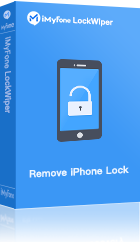iMyFone LockWiper - Ontgrendel de geblokkeerd iPad in 3 klikken
Met deze krachtige software kunt u eenvoudig het 'iPad is geblokkeerd, verbind met iTunes' bericht verwijderen en uw uitgeschakelde iPad activeren in slechts een paar eenvoudige stappen!
Veel iPad-gebruikers beveiligen hun apparaat door een toegangscode in te voeren. Het kan echter voorkomen dat u uw wachtwoord vergeet of te vaak het verkeerde wachtwoord typt. Uw iPad zit vast op 'iPad is geblokkeerd verbind met iTunes' ?
Hoe ontgrendel ik een uitgeschakelde iPad door verbinding te maken met iTunes? In dit artikel presenteren we 4 oplossingen om de foutmelding 'iPad geblokkeerd verbind met iTunes' te verwijderen.
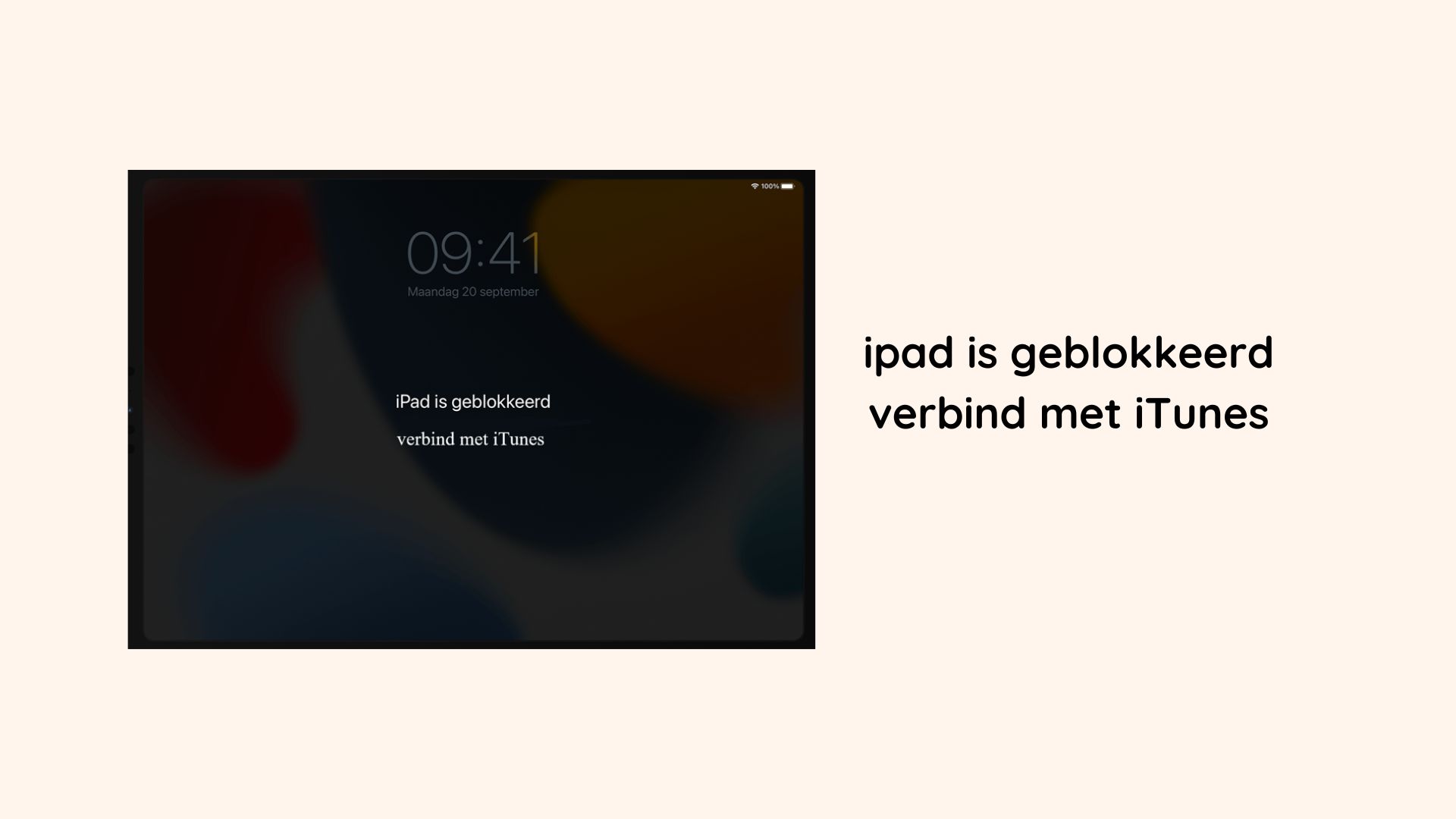
- iPad geblokkeerd verbinden met iTunes
- Oplossing 1: iPad-unlocker gebruiken [efficiënt en gemakkelijk]

- Oplossing 2: Via iTunes [Synchroniseer iPad met iTunes]
- Oplossing 3: Via iCloud [Apple ID vereist]
- Oplossing 4: Via herstelmodus [Ingewikkeld]
- Hoe kan ik het probleem 'iPad geblokkeerd verbinden met iTunes' vermijden?
iPad geblokkeerd verbinden met iTunes-4-oplossingen
Allereerst moet u weten dat uw iPad wordt uitgeschakeld als u tien keer het verkeerde wachtwoord invoert. Op dit moment komt dezelfde vraag bij me op: iPad geblokkeerd, wat te doen?
Voordat u deze methoden introduceert, kunt u de onderstaande tabel raadplegen om de methode te kiezen die het beste bij u past.
| Oplossingen | Voorwaarden | Moeilijkheidsgraad | Tijd | Slaagkans | Beoordeling |
|---|---|---|---|---|---|
| iMyFone LockWiper | Geen voorwaarden vereist | Eenvoudig | 5-10 min | 100% | |
| iTunes | iPad moet worden gesynchroniseerd met iTunes | Ingewikkeld | 30min | 70% | |
| iCloud | Zoek mijn iPad moet geactiveerd zijn | Gemiddeld | 20min | 50% | |
| Herstelmodus |
Gebruik met iTunes | Ingewikkeld | 25min | 50% |
1 Ontgrendel uw ipad geblokkeerd binnen 10 minuten
Wanneer de iPad is uitgeschakeld, ziet u de foutmelding 'iPad geblokkeerd verbinden met iTunes' of 'iPad niet beschikbaar'. Er wordt duidelijk aangegeven dat u geen toegang meer heeft tot uw apparaat.
Om snel een uitgeschakelde iPad te ontgrendelen, raden we u aan om iMyFone LockWiper-de beste software te gebruiken om de iPad te ontgrendelen. Het is een professionele tool die de toegangscode binnen enkele minuten van uw apparaat verwijdert en deze veilig opnieuw instelt.
- Vergrendelde iPad ontgrendelen.
- Ondersteunt 4- of 6-cijferige toegangscode-ontgrendeling, Face ID en Touch ID.
- Hiermee kunt u Apple ID op een geactiveerde iPad verwijderen zonder een wachtwoord te gebruiken.
- Compatibel met alle iPad en de nieuwste versie van iOS/iPadOS 18.
- Met één klik ontgrendel je de iPad als je de toegangscode bent vergeten.
- Compatibel met alle iPad en de nieuwste versie van iOS/iPadOS 18.
▼ Gebruik Lockwiper om de foutmelding 'ipad is geblokkeerd verbind met iTunes' te verwijderen.
Stap 1. Download iMyFone LockWiper. Installeer het vervolgens op uw computer.
Stap 2. Kies de optie 'Ontgrendel Scherm Wachtwoord'.
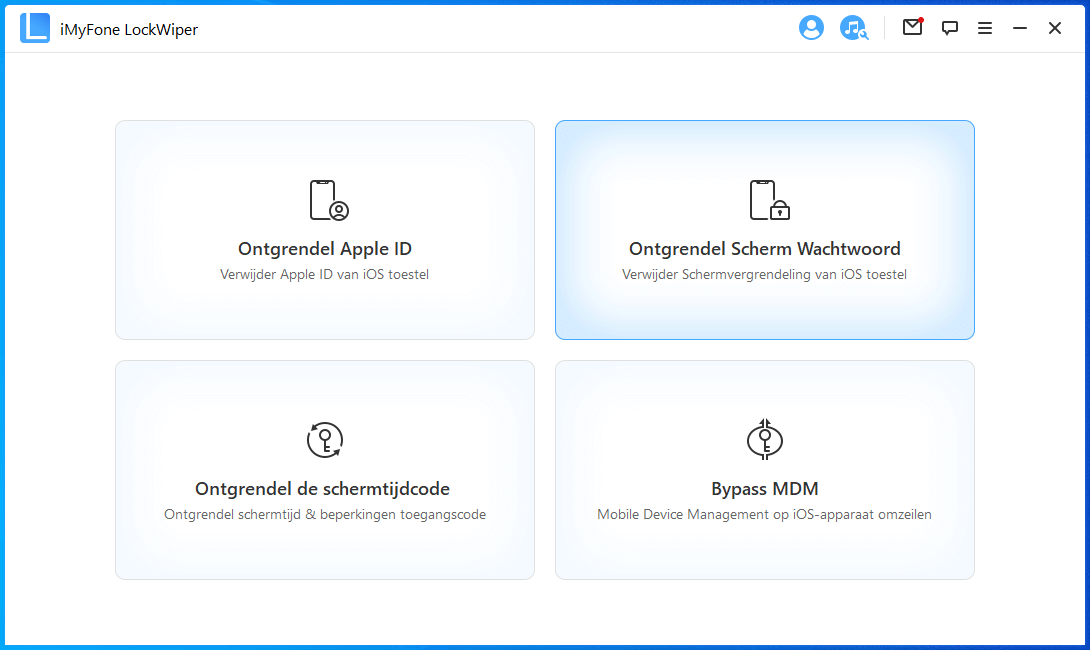
Stap 3. Sluit vervolgens uw iPad aan op uw computer met de USB-kabel. Klik op 'Begin'.
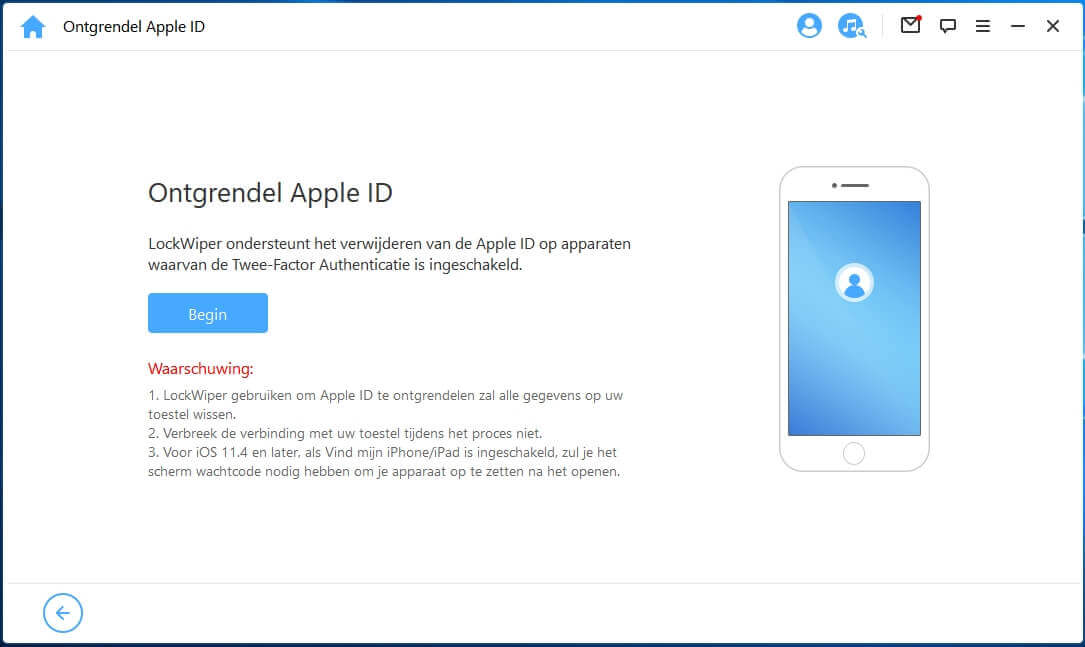
Stap 4. Dan hoef je maar een paar minuten te wachten. Uw vergrendelde iPad wordt opnieuw opgestart en u hebt er zonder wachtwoord toegang toe.
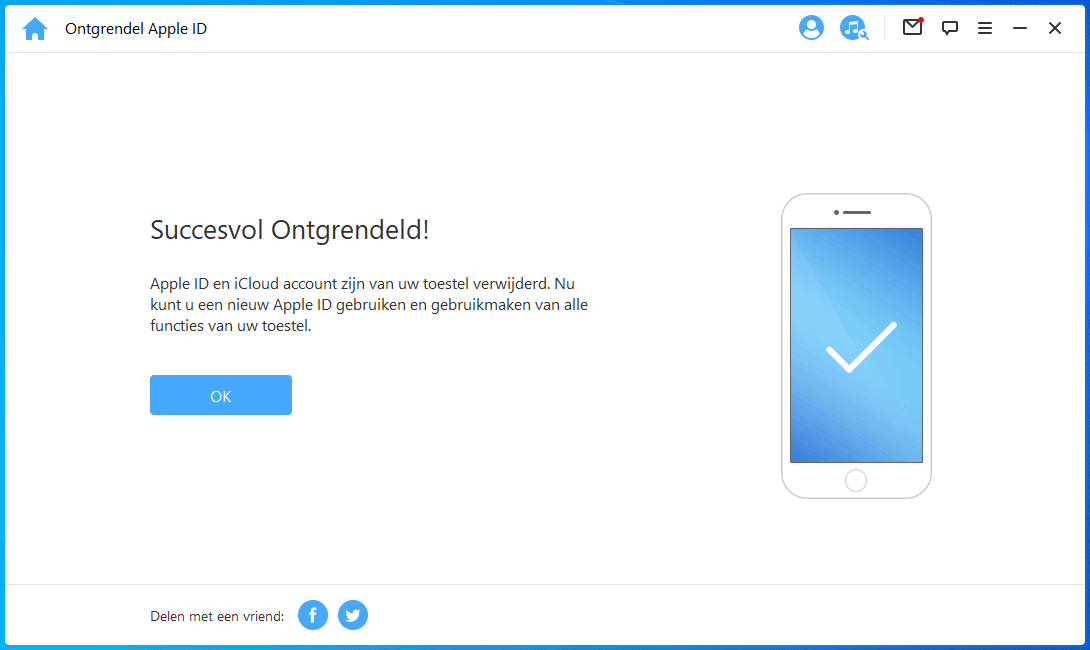
2 Activeer een geblokkeerde iPad via iTunes
'iPad Geblokkeerd Verbind met iTunes'? Als de vraag die door je hoofd spookt is hoe je de iPad kunt ontgrendelen met iTunes, lees dan verder. Deze methode maakt gebruik van een back-up die is gesynchroniseerd met iTunes. Het is alleen geschikt voor het ontgrendelen van een uitgeschakelde iPad die is gesynchroniseerd met iTunes.
Stap 1: Als u Windows gebruikt, opent u iTunes. Voor Mac-gebruikers: open Finder.
Stap 2 : Selecteer uw iPad-pictogram in de iTunes-interface in de linkerbovenhoek en kies vervolgens 'Overzicht' aan de linkerkant van uw scherm. Klik vervolgens op 'Herstel' en het herstel kan beginnen.
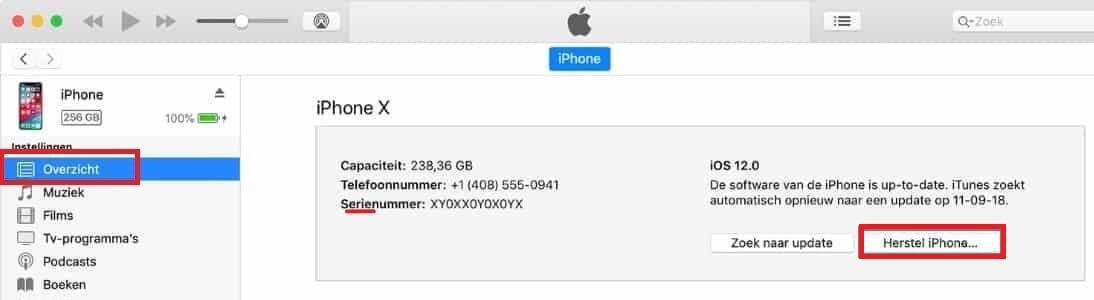
Stap 3 : Als u klaar bent, kunt u uw iPad instellen als een nieuw apparaat.
Merkte op:
Als iTunes uw iPad niet weergeeft, is deze methode niet voor u beschikbaar. U moet deiPad-ontgrendeltool gebruiken.
3 iPad Geblokkeerd Resetten Zonder iTunes
Om het probleem 'ipad geblokkeerd verbinden met itunes' op te lossen, is het gebruik van iCloud ook een effectieve manier. Om deze methode eenvoudig te gebruiken, koppelt u uw iPad- en iCloud-accounts en schakelt u vervolgens 'Zoek mijn' in.
Dus hoe activeer je een uitgeschakelde iPad zonder iTunes? U hoeft alleen maar deze paar stappen te volgen om te slagen.
Stap 1 : Gebruik een willekeurig apparaat om naar iCloud.com te gaan en voer uw Apple ID in om in te loggen.
Stap 2 : Klik op de knop 'Zoek mijn' en tik op de optie 'Wis dit apparaat'.
Stap 3 : Om door te gaan, selecteert u uw iPad uit de aangeboden apparaten.
Stap 4 : Kies nu 'Wis iPad' om te beginnen met het verwijderen van gegevens.
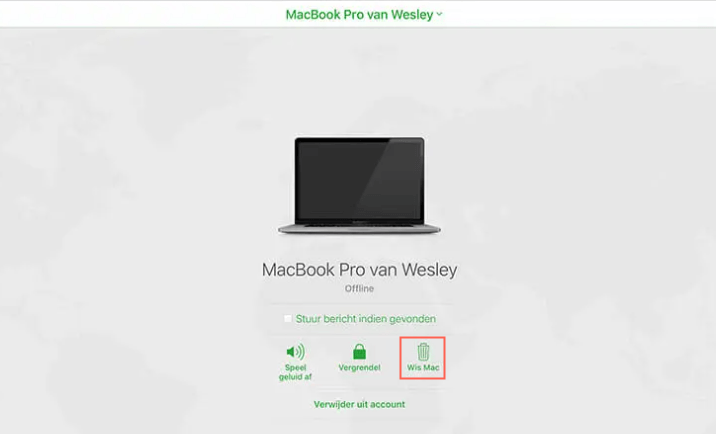
Uw iPad zal opnieuw opstarten en worden hersteld naar de fabrieksinstellingen en u hoeft geen wachtwoorden meer in te voeren om toegang te krijgen. Het enige wat u hoeft te doen is een nieuw wachtwoord instellen.
4 Activeer een uitgeschakelde iPad via de herstelmodus
Om toegang te krijgen tot uw uitgeschakelde iPad, is hier nog een oplossing die u kunt gebruiken: herstelmodus. Dit wordt aangegeven als u de iPad niet met iTunes hebt gesynchroniseerd. Of als u de functie 'Zoek mijn' niet heeft geactiveerd, maar u uw gegevens verliest. Om dit te doen, koopt u een computer en volgt u de stappen.
Stap 1 : Verbind eerst uw iPad met uw computer via een USB-kabel voordat u iTunes start.
Stap 2 : Wanneer iTunes niet automatisch start, schakelt u het handmatig in.
Stap 3 : Ten tweede, druk tegelijkertijd op de knoppen 'Home' en 'Power' van uw iPad totdat het iTunes-pictogram verschijnt, wat uw iPad in herstelmodus en kies 'Herstel'.
Stap 4 : Vervolgens verschijnen er twee opties op uw scherm: 'Herstel' en 'Werk bij'. U ziet de optie 'Herstel' of 'Werk bij'. Klik op 'Herstel' uw iPad.
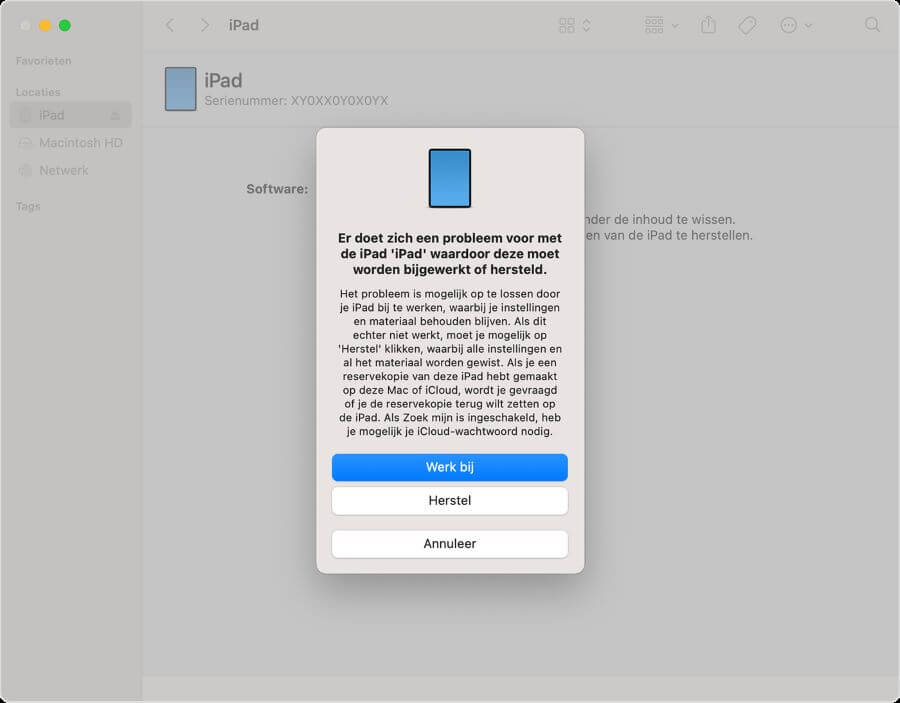
Stap 5 : Het kan enige tijd duren om de bestanden te downloaden. Je mag de iPad niet aanraken totdat alles klaar is.
Hoe kan ik het probleem 'ipad geblokkeerd verbinden met itunes' vermijden?
U beschikt over alle sleutels om uw uitgeschakelde iPad te ontgrendelen. Weet echter dat het het beste is om dit soort problemen te voorkomen. Hier zijn enkele tips om het probleem 'ipad is geblokkeerd verbinden met itunes' te voorkomen:
- De eenvoudigste manier om te voorkomen dat uw iPad vastloopt en wordt uitgeschakeld, is door niet meerdere keren het verkeerde wachtwoord in te voeren. Als uw geheugen u soms in de steek laat, kies dan een wachtwoord dat u gemakkelijk kunt onthouden.
- Het is belangrijk om regelmatig een back-up van uw apparaat te maken voor het geval gegevensherstel noodzakelijk is.
- Als u uw wachtwoord helemaal bent vergeten, voer het dan niet herhaaldelijk in totdat het ergste gebeurt. Hier raden we een iPad-wachtwoordontgrendelingstool aan om u te helpen.
Conclusie
Dit artikel introduceert 4 manieren om het probleem 'ipad is geblokkeerd verbind met itunes' op te lossen, waaronder het ontgrendelen van een uitgeschakelde iPad zonder computer, het ontgrendelen van een uitgeschakelde iPad zonder iTunes, enz. Maar we raden u vooral aan om LockWiper professionele ontgrendelings software kan u helpen veel te besparen kost tijd en vereist geen ingewikkelde handelingen. Slechts een paar klikken zullen uw probleem oplossen! Kom downloaden en probeer het!